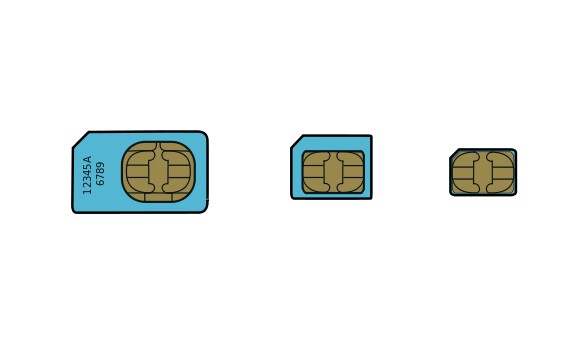Nem todas as imagens a serem anexadas em um arquivo possuem proporções adequadas e geram um bom visionamento, isso porque na maioria das vezes são muito grandes, ocupam espaços e ainda proporcionam mais tempo para serem carregadas.
Essas são algumas das reclamações mais destacadas sobre o assunto e que incomodam milhares de pessoas no mundo. Para resolver a situação, o mercado virtual vem ganhando ferramentas para produzir o efeito de redimensionar, onde novos padrões de tamanho são adicionados a foto de acordo com as necessidades apresentadas.
Nem todas as dinamizações desse processo são de boa qualidade e por isso, é essencial que se escolha bons programas antes de alterar a extensão do arquivo, como o Gimp, Adobe Photoshop, Reduzfoto e Photogramio.
O Paint também efetua o procedimento e alterar as dimensões da imagem. Por ser um software bastante comum e que muitos possuem, veremos a seguir como executar o comando de redimensionamento através dele. Acompanhe:
» 1° passo: Abra a foto que deseja no “Paint”.
» 2° passo: Na guia Imagem (no grupo de edição), clique na opção “Redimensionar” ou acione o comando “Crtl + W”.
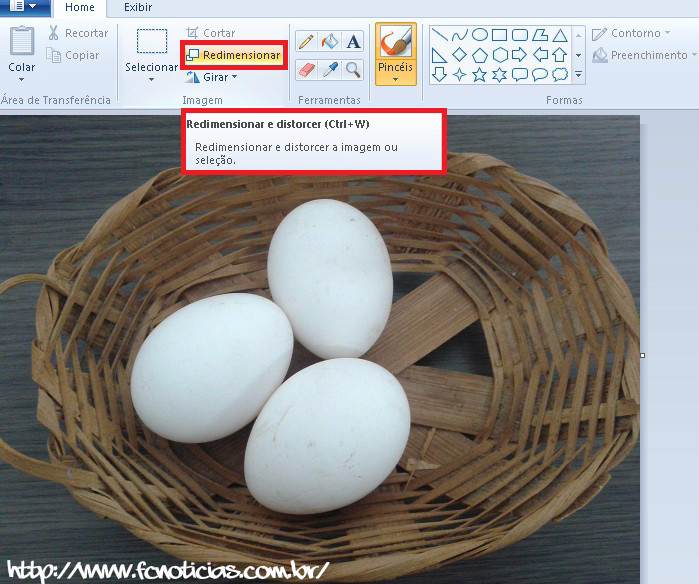
» 3° passo: Marque o item “Manter taxa de proporção” na caixa de diálogo Alongar e Distorcer.
» 4° passo: Coloque os valores de redimensionamento que deseja, tanto na horizontal quanto na vertical. Finalize a ação clicando em “OK”.
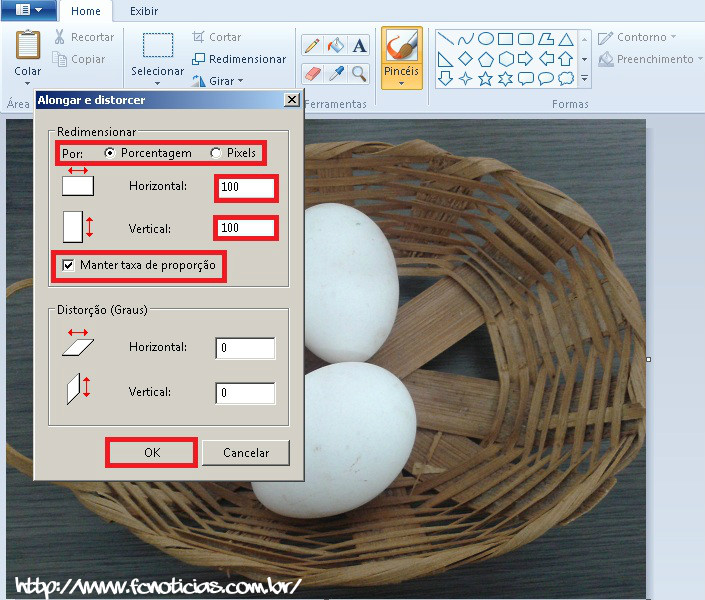
» 5° passo: As modificações poderão ser feitas em molde de Porcentagem e Pixels.
» 6° passo: Para terminar de realizar as alterações, basta salvar a imagem no comando “Salvar como” e anexa-la ao arquivo desejado.